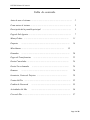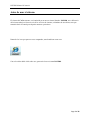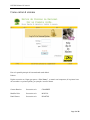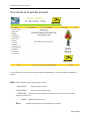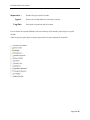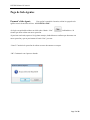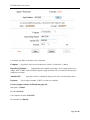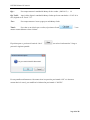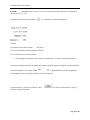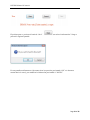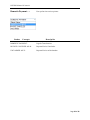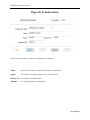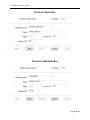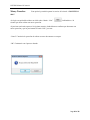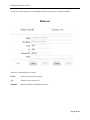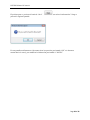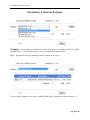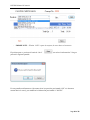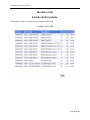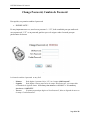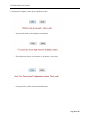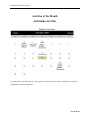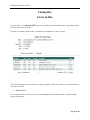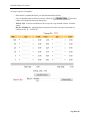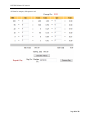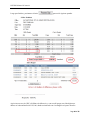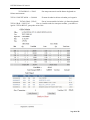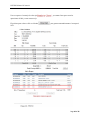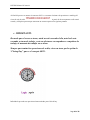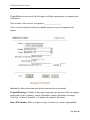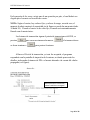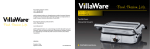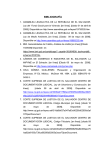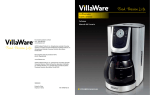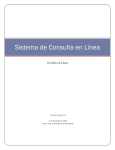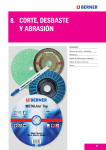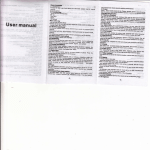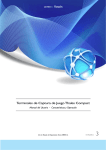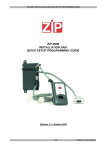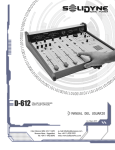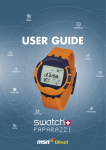Download Tabla de contenido.
Transcript
POS2008 Manual del usuario Tabla de contenido. Antes de usar el sistema …………………………………………………………. 2 Como entrar al sistema …………………………………………………………. 3 Descripción de la pantalla principal …………………………………….…. 5 Pago de Sub-Agentes ……………………………………………………………. 7 Money Orders ………………………………………………………………. 11 Paquetes 14 ……………………………………………………………………. Misceláneos ……………………………………………………………. Llamadas 18 ……………………………………………………………………. Pagos de Transferencias 20 …………………………………………………. 22 Envios Cancelados .…………………………………………………………. 24 Envios No reclamados 24 Remesas ……………………………………………………. …………………………………………………………………. 26 Inventario, Ventas de Tarjetas …………………………………………. 29 Ventas del Día …………………………………………………………………. 32 Cambio de Password ………………………………………………………. 33 Actividades del Mes ………………………………………………………. 36 Cierre de Día ……………………………………………………………………. 37 Page 1 of 45 POS2008 Manual del usuario Antes de usar el sistema. El sistema de CAJA existente, será sustituido por un nuevo sistema llamado POS2008, este a diferencia del existente trabaja en línea a través de los servicios de internet, evitándonos de esta forma, tener que transmitir hacia la central para depositar nuestras operaciones. Dentro de los icon que aparecen en su computador, usted tendrá uno como este. Con solo realizar doble click sobre este, aparecerá el nuevo sistema POS2008. Page 2 of 45 POS2008 Manual del usuario Como entrar al sistema Esta es la pantalla principal del sistema donde usted deberá: Primero. Digitar su usuario en el lugar que aparece “User Name:”, su usuario está compuesto, de la primera letra de su nombre u su primer apellido, por ejemplo si usted le llaman: Carmen Ramirez Su usuario seria CRAMIREZ Madelin Olivo Su usuario seria MOLIVO Daniel Santos Su usuario seria DSANTOS Page 3 of 45 POS2008 Manual del usuario Para entrar al sistema su pantalla debiera aparecer de esta forma, si usted entrara como el usuario Carmen Ramirez. Su usuario será “CRAMIREZ”. La primera vez que usted entre, su Password será 1234, y siempre deberá digitar su número de agencia en el campo “Agent” Al presionar “Enter”, o hacer click sobre el botón de “Login”, si los datos son correctos, pasara a la siguiente pantalla, de lo contrario el sistema emitirá un error indicándole que su Usuario, su Pasword o el numero de su agencia no es correcto. Page 4 of 45 POS2008 Manual del usuario Descripción de la pantalla principal Una vez dentro del sistema este les mostrara algunas informaciones y las opciones donde usted deberá trabajar. Role: El role identifica el tipo de usuario que usted es: BRANCH RP: SUPERVISOR: Representante de oficina. Supervisor de Representantes. SUPERUSER: Usuario para realizar operaciones internas, como verificación de cuadres, reportes de oficinas etc. ADMIN: Administrador del sistema. User: Nombre del usuario que está trabajando en el sistema. Page 5 of 45 POS2008 Manual del usuario Supervisor : Agent: Log Out: Nombre del supervisor de la tienda. Numero de la tienda donde está corriendo el sistema. Esta opción les permitirá salir del sistema. Una vez dentro del sistema POS2008, recibirá un mensaje de bienvenida y usted elegirá su opción deseada. Todas las opciones para operar el sistema aparecerán en la parte izquierda de la pantalla. Page 6 of 45 POS2008 Manual del usuario Pago de Sub-Agentes Payment’s Sub-Agent: Esta opción le permitirá al usuario, realizar los pagos de subagentes a través de nuestras oficinas. “CONCEPTO # 0020”. Al elegir esta opción deberá hacer un click sobre el botón. “New” sistema que desea realizar una nueva operación. indicándole a si al Al presionar este botón, aparecerá el siguiente mensaje, donde debemos confirmar que deseamos una nueva operación y que no presionamos el botón “New” por error. “Cancel” Cancelaria la operación de realizar un nuevo documento o concepto. “OK” Continuaría con el proceso deseado. Page 7 of 45 POS2008 Manual del usuario Al presionar “OK” pasaremos a tener disponible, todas las opciones de la siguiente pantalla. Agent Number.: Aquí solo digitaremos el numero del Sub-Agente que desea realizar el pago, luego de digitado el numero completo de seis (6) posiciones, puede presionar “Enter” o puede realizar un click en el botón “Get… ” camión que recogerá la bolsa. . Y luego aparecerá el nombre, la dirección y la compañía del En este concepto “Company” usted debe seleccionar, a que compañía es que se le realizara el pago y este decidirá el numero del concepto para esta operación. 0020 = La Nacional y 0098 = Mateo Express. Page 8 of 45 POS2008 Manual del usuario Los campos que deben ser llenados son los siguientes: Company. : Aquí deberá elegir de cual compañía es la bolsa “La Nacional” o “Mateo” Deposit Bag Number. : Dependiendo cual compañía usted eligió, en este campo aparecerá un código, “LN” o “MT”, usted solo deberá digitar el signo de numero “#” y el numero de la bolsa para completar este campo. Amount US$.: Payment.: Aquí debe colocar la cantidad de dinero por la cual se esta haciendo la bolsa. Este siempre contendrá “CASH” y no debe ser cambiado. En este ejemplo, estamos recibiendo un pago del: Sub-agente “A01049” Para “La Nacional” Con el numero de bolsa “LN#12345” Por un monto de “5000.00” Page 9 of 45 POS2008 Manual del usuario El mensaje de una nueva operación. que aparece en la parte izquierda de color rojo, nos indica que se esta realizando El próximo paso es, presionar el botón de “Save” parecerá la siguiente pantalla. , para salvar la información. Y luego a En esta pantalla confirmaremos si deseamos salvar la operación, presionando “OK” o si deseamos retornar hacia el record, para modificar la información presionando “CANCEL”. • IMPORTANTE Una vez, usted presione “OK” y el record sea grabado, este no podrá ser modificado, por su oficina, la operación deberá ser modificada con una Nota de Debito o Nota de Crédito dentro del departamento de contabilidad. Page 10 of 45 POS2008 Manual del usuario Money Orders: Esta opción le permitirá la venta de Money Orders “CONCEPTO # 0014”. Al elegir esta opción deberá hacer un click sobre el botón. “New” sistema que desea realizar una nueva operación. indicándole a si al Al presionar este botón, aparecerá el siguiente mensaje, donde debemos confirmar que deseamos una nueva operación y que no presionamos el botón “New” por error. “Cancel” Cancelaria la operación de realizar un nuevo documento o concepto. “OK” Continuaría con el proceso deseado. Page 11 of 45 POS2008 Manual del usuario Al presionar “OK” pasaremos a tener disponible, todas las opciones de la siguiente pantalla. Los Campos “Name” y “Description”, no deben ser llenados, estos son llenados automáticamente por el Sistema. From. : El campo “From” tiene dos partes: - To.: - La Primera es la serie del Money Order, y se compone de dos cifras Ej. 57, 42 etc La Segunda es el número del Money Order, y solo debe tener los últimos cuatro dígitos. Ej. 1002. Este campo “To” también tiene dos partes: La Primera es la serie del Money Order, y se compone de dos cifras Ej. 57, 42 etc La Segunda es el número del Money Order, y solo debe tener los últimos cuatro dígitos. Ej. 1015. Amount.: Aquí debe ir el monto por el cual fue emitido el Money Order. Ej. 500.00 Page 12 of 45 POS2008 Manual del usuario Qty.: Este campo muestra la cantidad de Money Order a vender. (1002-1015) = 14. Qty Void.: Aquí se debe digitar la cantidad de Money Orders que fueron cancelados o “Void” de la serie, digitada en el “From” “To”. Fee.: Este campo muestra el costo a pagar por cada Money Order. Total.: Este valor es un cálculo que se realiza, al presionar el botón muestra cuanto debemos cobrar al cliente. El próximo paso es, presionar el botón de “Save” parecerá la siguiente pantalla. . Y nos , para salvar la información. Y luego a En esta pantalla confirmaremos si deseamos salvar la operación, presionando “OK” o si deseamos retornar hacia el record, para modificar la información presionando “CANCEL”. Page 13 of 45 POS2008 Manual del usuario Packages: Esta opción le permitirá la venta de paquetes “CONCEPTO # 0011”. Al elegir esta opción deberá hacer un click sobre el botón. “New” sistema que desea realizar una nueva operación. indicándole a si al Al presionar este botón, aparecerá el siguiente mensaje, donde debemos confirmar que deseamos una nueva operación y que no presionamos el botón “New” por error. “Cancel” Cancelaria la operación de realizar un nuevo documento o concepto. “OK” Continuaría con el proceso deseado. Al presionar “OK” pasaremos a tener disponible, todas las opciones de la siguiente pantalla Page 14 of 45 POS2008 Manual del usuario Name.: Aquí se debe digitar el nombre de la persona que envía el paquete o documento. Description.: Este campo es para el numero del conduce, que estas en el documento del cliente. Page 15 of 45 POS2008 Manual del usuario Country.: Se debe elegir hacia qué país está dirigido el paquete o documento. Ej. Carrier.: Se debe elegir la compañía por la cual el cliente enviara su paquete, dentro del país elegido. Packages Type.: Se debe elegir el tipo de paquete a envía Ej: Packges, Cellulars o Documents. Page 16 of 45 POS2008 Manual del usuario Pounds.: Cantidad de libras a enviar, * Si es uno o varios documentos debe poner la cantidad de documentos Ej: 1,2, 3 etc. Luego hacemos un click sobre el botón y re calculamos los valores del paquete. Detalles: Las primeras cinco libras costaran US$ 29.00 El resto de las demás se multiplicaran por US$3.50 No se cobra Envio ni ser cobrara seguro. • Cada compañía de paquetes tiene su propia configuración, y esta aparecerá automáticamente. Si deseamos asignarle un seguro al paquete que estamos enviando, debemos de digitar el monto total de la mercancía o paquete, en el campo , y dependiendo del porciento asignado de esta compañía el sistema agregara un monto extra al total general. El próximo paso es, presionar el botón de “Save” parecerá la siguiente pantalla. , para salvar la información. Y luego a Page 17 of 45 POS2008 Manual del usuario En esta pantalla confirmaremos si deseamos salvar la operación, presionando “OK” o si deseamos retornar hacia el record, para modificar la información presionando “CANCEL”. Miscellaneous…: Esta opción tiene varias opciones: Page 18 of 45 POS2008 Manual del usuario Nombre Concepto Descripción AIR TICKETS. #0012: Tickets Aéreos o Venta de boletos de Avión. CALL CENTER. #0002: Llamadas de Cabinas. CALL DISCOUNT. #0132: Descuento de Llamadas de cabinas. CLEANING COST. #0131: Gastos de Limpieza. COIN CHECK. #0126: Cambio de Monedas PROMOTION DICOUNT. #0100: Descuento por Promoción. FEDEX MAIL. #0026: Servicio de FEDERAL EXPRESS. ID CARD. #0030: Tarjeta de Identificación. INTERNET SERVICES. #0017: Servicios de Internet. MISC. EXPENSES. #0999: Gastos Misceláneos. MISC. INCOME. #0099: Entrada Miscelánea. MOBILE ACTIVATION. #0033: Activación de Celulares. OFFICES’S FAXES. #0024: Faxes o Fax. PAY BILLS IPP. #0023: Pagos al sistema de IPP. PAY ROLL & M. ORDER RETURN. #0124: Cambio de cheque de nomina o Money Order devuelto. PHOTO COPIES. #0009: Pago de Fotocopias. PRE-PAID CELL PHONES CARD. #0131: Tarjeta pre-pagadas de teléfonos celulares. Al elegir esta opción deberá hacer un click sobre el botón. “New” sistema que desea realizar una nueva operación. indicándole a si al Al presionar este botón, aparecerá el siguiente mensaje, donde debemos confirmar que deseamos una nueva operación y que no presionamos el botón “New” por error. “Cancel” Cancelaria la operación de realizar un nuevo documento o concepto. “OK” Continuaría con el proceso deseado. Page 19 of 45 POS2008 Manual del usuario Al presionar “OK” pasaremos a tener disponible, todas las opciones de la siguiente pantalla Llamadas En esta ocasión, elegimos “Call Center” o Llamadas de Cabinas, aquí solo debe digitar el monto de la operación, el número de concepto y los demás campos son llenados automáticamente. Los campos “From”, “To” y “Notes”, deberán ser llenados para algunos de los conceptos, de no ser así, el programa le presentara un error de color rojo en la parte de debajo de los botones. Page 20 of 45 POS2008 Manual del usuario El próximo paso es, presionar el botón de “Save” parecerá la siguiente pantalla. , para salvar la información. Y luego a En esta pantalla confirmaremos si deseamos salvar la operación, presionando “OK” o si deseamos retornar hacia el record, para modificar la información presionando “CANCEL”. Page 21 of 45 POS2008 Manual del usuario Domestic Payment…: Nombre Concepto Esta opción tiene varias opciones: Descripción DOMESTIC PAYMENT: Pago de Transferencias. INVOICE CANCELED. #0140: Reportar Envios Cancelados. UNCLAIMED. #0125: Reportar Envios no Reclamados. Page 22 of 45 POS2008 Manual del usuario Pagos de Transferencias En esta operación, todos los campos son mandatorios u obligados, Name.: Debe llevar el nombre de la persona que recibe la transferencia. Agent.: Es el numero de la agencia que nos envía la transferencia. Invoice No.: Es el número de la transferencia. Amount.: Es el monto pagado en la transferencia. Page 23 of 45 POS2008 Manual del usuario Envios Cancelados Envios no Reclamados Page 24 of 45 POS2008 Manual del usuario El próximo paso es, presionar el botón de “Save” parecerá la siguiente pantalla. , para salvar la información. Y luego a En esta pantalla confirmaremos si deseamos salvar la operación, presionando “OK” o si deseamos retornar hacia el record, para modificar la información presionando “CANCEL”. Page 25 of 45 POS2008 Manual del usuario Money Transfer: Esta opción le permitirá reportar los envios de la tienda “CONCEPTO # 0001”. Al elegir esta opción deberá hacer un click sobre el botón. “New” sistema que desea realizar una nueva operación. indicándole a si al Al presionar este botón, aparecerá el siguiente mensaje, donde debemos confirmar que deseamos una nueva operación y que no presionamos el botón “New” por error. “Cancel” Cancelaria la operación de realizar un nuevo documento o concepto. “OK” Continuaría con el proceso deseado. Page 26 of 45 POS2008 Manual del usuario Al presionar “OK” pasaremos a tener disponible, todas las opciones de la siguiente pantalla Remesas Aquí solo se deben digitar tres campos: From.: Numero de inicio de las remesas. To.: Numero final de las remesas. Amount.: Monto del dinero colectado de las remesas Page 27 of 45 POS2008 Manual del usuario El próximo paso es, presionar el botón de “Save” parecerá la siguiente pantalla. , para salvar la información. Y luego a En esta pantalla confirmaremos si deseamos salvar la operación, presionando “OK” o si deseamos retornar hacia el record, para modificar la información presionando “CANCEL”. Page 28 of 45 POS2008 Manual del usuario Inventario, Ventas de Tarjetas Products.: En este campo, se les mostrara el nombre de la tarjeta y la cantidad disponible. Ej. “DMD POWER BALL”, es el nombre de la tarjeta, “60” es la cantidad que tengo disponible. Qty.: Aquí debemos digitar la cantidad que hemos vendido de esta tarjeta. En este ejemplo, vendimos cinco, tarjetas “DMD POWER BALL” quedando en nuestro inventario “55” Page 29 of 45 POS2008 Manual del usuario - IMPORTANTE - El botón “DEL” repone las tarjetas, de nuevo hacia el inventario. El próximo paso es, presionar el botón de “Save” parecerá la siguiente pantalla. , para salvar la información. Y luego a En esta pantalla confirmaremos si deseamos salvar la operación, presionando “OK” o si deseamos retornar hacia el record, para modificar la información presionando “CANCEL”. Page 30 of 45 POS2008 Manual del usuario Inventory List Listado del Inventario. Esta opción, muestra el contenido del inventario de la tienda. Page 31 of 45 POS2008 Manual del usuario Sales Of the Day Ventas del Día. Esta opción, muestra las ventas del día, antes de hacer el cuadre. Page 32 of 45 POS2008 Manual del usuario Change Password, Cambio de Password Esta opción, nos permite cambiar el password. • IMPORTANTE * Es muy importante una vez, usted use su password = ‘123’, debe cambiarlo para que nadie más use su password, “123” es un password genérico que se le asigna a todo el mundo para que pueda entrar al sistema. La forma de cambiar el password es muy fácil. - - Primero. Debe digitar el password viejo “123” en el campo “Old Password”. Segundo. Debe digitar el nuevo password en el campo “New Password”, este campo debe ser llenado de la siguiente forma. “Una letra y siete números = A1234567” o “Un numero y siete letras = 1ABCDEFI” Tercero. El mismo password que digito en “New Password”, debe ser digitado de nuevo en el campo “Confirn Password” Page 33 of 45 POS2008 Manual del usuario Si todo procede normal, deberá aparecer un mensaje, al final de la pantalla indicando que el password fue cambiado. Page 34 of 45 POS2008 Manual del usuario A continuación, algunos errores que nos pudieran ocurrir: - Su password actual no fue digitado correctamente. - Debe digitar una letra y siete números, o un número y siete letras. - New password y confirn Password son diferentes. Page 35 of 45 POS2008 Manual del usuario Activites of the Month Actividades del Mes. La opción de las actividades del mes, nos muestra los días de fiestas de nuestro calendario y los días de cumpleaños de nuestros empleados. Page 36 of 45 POS2008 Manual del usuario Closing Day Cierre de Día. El cierre de día, es el concepto #0121, que será realizado de forma automática una vez que desglosemos los billetes que tenemos en caja. Luego de ver nuestras ventas del día, verificamos la cantidad de las ventas y el total. Con el total de nuestras ventas descritas, en nuestro ejemplo. US$553.65, pasamos a la opción de hacer el cierre de caja del día. • IMPORTANTE. Una vez usted realice su cierre de día, este turno automáticamente quedara cerrado y no podrá trabajar hasta el día siguiente. Page 37 of 45 POS2008 Manual del usuario Al elegir la opción “Closing Day”. - Debe indicar la cantidad de dinero, por cada denominación de billetes - Una vez digitados todos los billetes, presione el botón de para saber cuánto es la cantidad de dinero que usted posee. TOTAL US$. Le dirá el total del dinero de su caja una vez presionado el botón “Calculate values” Bag No / Machine No. Aquí digitaremos en numero de la bolsa con la que realizaremos el concepto #0121. Ej. “LN#12345 “ - Page 38 of 45 POS2008 Manual del usuario Al llenar los campos, debe aparecer así. Page 39 of 45 POS2008 Manual del usuario Luego para finalizar, presionamos el botón aparecerá la siguiente pantalla. Aquí existe un error, de US$ 3.00 Dólares de diferencia, y esto sucedió porque, nos falto digitar tres dólares en la denominación de US$ 1.00, donde está marcado con el rectángulo en la parte de arriba. Page 40 of 45 POS2008 Manual del usuario TOTAL BILLS => 550.65. billetes anteriormente. Este campo muestra el total de dinero desglosado en TOTAL CONCEPT #0020 => 5,000.00 El monto de todas las bolsas colectadas por la agencia TOTAL GRAL. 5,550.65 Esta es la suma total de las bolsas y el dinero desglosado. TOTAL GRAL.: US$ 553.65 Este es el total de todos los conceptos vendidos, y este debe ser igual al “TOTAL BILLS”, para poder cerrar el día. Page 41 of 45 POS2008 Manual del usuario Una vez aparece el mensaje de color rojo operaciones del día y cerrar nuestra caja. El próximo paso es hacer click en el botón 0121. , ya estamos listos para cerrar las , para generar automáticamente el concepto # Page 42 of 45 POS2008 Manual del usuario Al final del proceso se muestra el concepto #0121 y se muestra el número de operaciones o tracking del cierre de caja de su día . A partir de de este momento su día estará cerrado y cualquier operación que usted trate de realizar aparecerá la siguiente pantalla. • IMPORTANTE. Recuerde que al cerrar su turno, usted no está cerrando el día, usted solo esta cerrando su turno de trabajo, y esto no afectara a su compañero o compañera de trabajo, al momento de trabajar en su turno. Siempre que termine las operaciones de su día, cierre su turno por la opción de “Closing Day”, que es el concepto #0121. Indicándole que todas sus operaciones han terminado para el día de hoy. Page 43 of 45 POS2008 Manual del usuario PrepaidNation es un servicio de Recarga de teléfonos prepagados y compra de pin telefónicos. Para acceder a este servicio, la opción es ________________. Una vez seleccionada la opción, la pantalla aparecerá como la expuesta en la figura. Service: Se debe seleccionar qué tipo de transacción será realizado: Prepaid Recharge: Cuando se hace una recarga hay que proveer todos los campos incluyendo el país (Country), carrier (Operador), número telefónico a recargar (Top Up), el monto (Amount) y el número de contacto del cliente. Buy a Pin Number: Sólo se requiere el país, el carrier y el monto según pedido. Page 44 of 45 POS2008 Manual del usuario En la mayoría de los casos, existe mas de un operador por país, el cual deberá ser elegido por el usuario en la casilla de carrier. NOTA: Según el carrier, hay valores fijos y valores de rango, en cada caso, el mensaje de abajo mostrará la capacidad (en la figura se puede dar un monto desde 10 hasta 99). Cuando el carrier es de valor fijo, el monto será automáticamente llenado con el monto único. Los botones de transacción siguen el patrón de transacciones del POS, se presiona para crear una transacción nueva, se desea terminar o si la transacción no para postear la misma. Al hacer el Post de la transacción y si esta fue aceptada, el programa responderá con la pantalla de impresión de la misma, en donde aparecerán los detalles, incluyendo el número de PIN o el monto abonado a la cuenta del celular prepagado (ver figura). Descripción de la transacción y número telefónico recargado Page 45 of 45